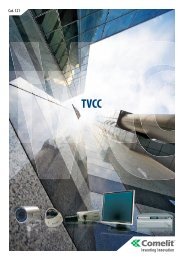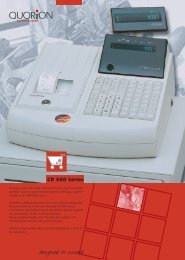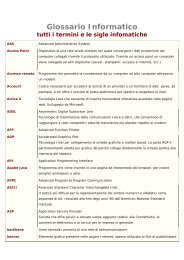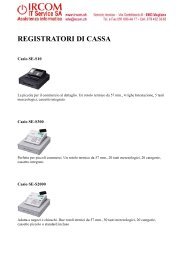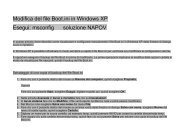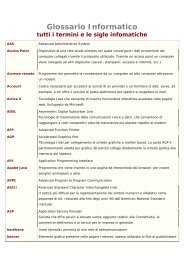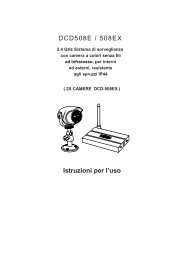Guida a Ubuntu - Per Principianti - Marco Salatin
Guida a Ubuntu - Per Principianti - Marco Salatin
Guida a Ubuntu - Per Principianti - Marco Salatin
Create successful ePaper yourself
Turn your PDF publications into a flip-book with our unique Google optimized e-Paper software.
Impostate la nuova dimensione che volete far assumere a Windows, in megabyte.<br />
In questo caso ho deciso di portare la mia partizione da 53 Gb a 15 Gb per lasciare a Linux circa 38<br />
Gb voi potete scegliere la dimensione che volete, sia ben chiaro che non potete creare una<br />
partizione di windows più piccola dello spazio che già occupa.<br />
Esempio, se su Windows avete 25 Gb di spazio occupato, non potete ridimensionare la partizione al<br />
di sotto di questa dimensione e comunque dovete lasciare dello spazio libero anche a Windows,<br />
quindi sul desktop di Windows cliccate su Risorse del computer, nella finestra andate nel menu<br />
Visualizza e spuntate la voce Dettagli, nella quarta colonna Spazio Disponibile potete vedere<br />
esattamente quanto spazio avete libero, facciamo un esempio se il disco e di 53,6 Gb e lo spazio<br />
disponibile è di 40 Gb in questo caso dovete lasciare 5 Gb a Windows e dedicare a Linux 35 Gb<br />
quindi la dimensione di Windows in questo esempio dovrebbe essere di 53,6 - 35 = 18,6 Gb nella<br />
finestra qui sotto dovreste impostare 18600<br />
Fate click su OK quando avete fatto la vostra scelta<br />
Comparirà questo messaggio, se siete certi della vostra impostazione cliccate su Continua e<br />
attendete che termini l'operazione